Bortsett fra Snap-pakker og Ubuntu-programvarenCenter, Ubuntu Linux er avhengig av nedlastbare DEB-pakker for å gi brukerne programvare. Dessverre kan det være ganske utfordrende å installere DEB-pakker på Ubuntu gjennom terminalgrensesnittet for nybegynnere.
Selv om DEB-pakker er ganske vonde å takle på Ubuntu, går ikke alt tapt. Det er mulig å omgå installasjonen av DEB-pakker med et pakkeinstallasjonsverktøy som GDebi eller QApt.
Metode 1 - GDebi
GDebi-applikasjonen er en GTK-frontend forDpkg-installasjonsverktøy som finnes på kommandolinjen på Debian-baserte Linux-distribusjoner som Ubuntu. Med denne applikasjonen installert på systemet, gjør det installasjonen av nedlastede DEB-pakker mye enklere, ved å gi brukerne utrolige funksjoner som automatisk avhengighetsoppløsning og andre. Hvis du prøver å gjøre DEB-pakker enklere å installere på Ubuntu, bør dette programmet være ditt første valg.
Å få GDebi til å jobbe med Ubuntu Linux starter med å installere programmet. For å starte installasjonen, åpner du et terminalvindu. På Ubuntu vil du raskt kunne starte et terminalvindu ved å trykke Ctrl + Alt + T eller Ctrl + Shift + T på tastaturet. Når kommandolinjeterminalen er åpen, bruk kommandoene nedenfor for å få GDebi installert på din Linux-PC.
Merk: GDebi-applikasjonen er ikke eksklusiv for Ubuntu Linux. Hvis du bruker Linux Mint, Elementary OS eller et annet operativsystem som er basert på Ubuntu, må du gjerne installere appen og høste fordelene den gir!
sudo apt install gdebi
I tillegg til å kunne installere GDebi-applikasjonen på Ubuntu Linux via apt kommandoen i terminalen, er det også mulig å få appen gjennom programvaresenteret.
Å installere via Software Center, åpne oppUbuntu Software Center-applikasjon, og se etter søkeikonet. Klikk den og skriv “GDebi.” Se deretter gjennom resultatene med appen, og klikk “Installer” -knappen for å få den i gang.
Bruk GDebi
Med GDebi applikasjonen installert, kan vi gå gjennom hvordan du bruker den. Last først ned en DEB-pakke til din Linux-PC ved hjelp av din favoritt nettleser. I dette eksemplet vil vi bruke Googles Chrome-nettleser.
Når DEB-pakken er ferdig lastet ned til"Nedlastinger" -mappen, er det på tide å starte installasjonen. Start filbehandleren din og klikk på "Nedlastinger". Derfra kan du se etter "DEB" -pakken du har lastet ned, og dobbeltklikk på den for å starte den i GDebi.
Merk: Hvis Deb-pakken ikke åpnes med GDebi, høyreklikker du på DEB-pakken, velger du "Egenskaper" og ser etter "Åpne med" eller en lignende innstilling. Derfra, endre det slik at DEB åpnes med GDebi som standard.
Når du dobbeltklikker på DEB-pakken, a"Package Installer" -vindu vises. I dette vinduet ser du en kort beskrivelse av pakken, samt detaljer om hva du installerer på systemet, filer som er inkludert i pakken, etc.
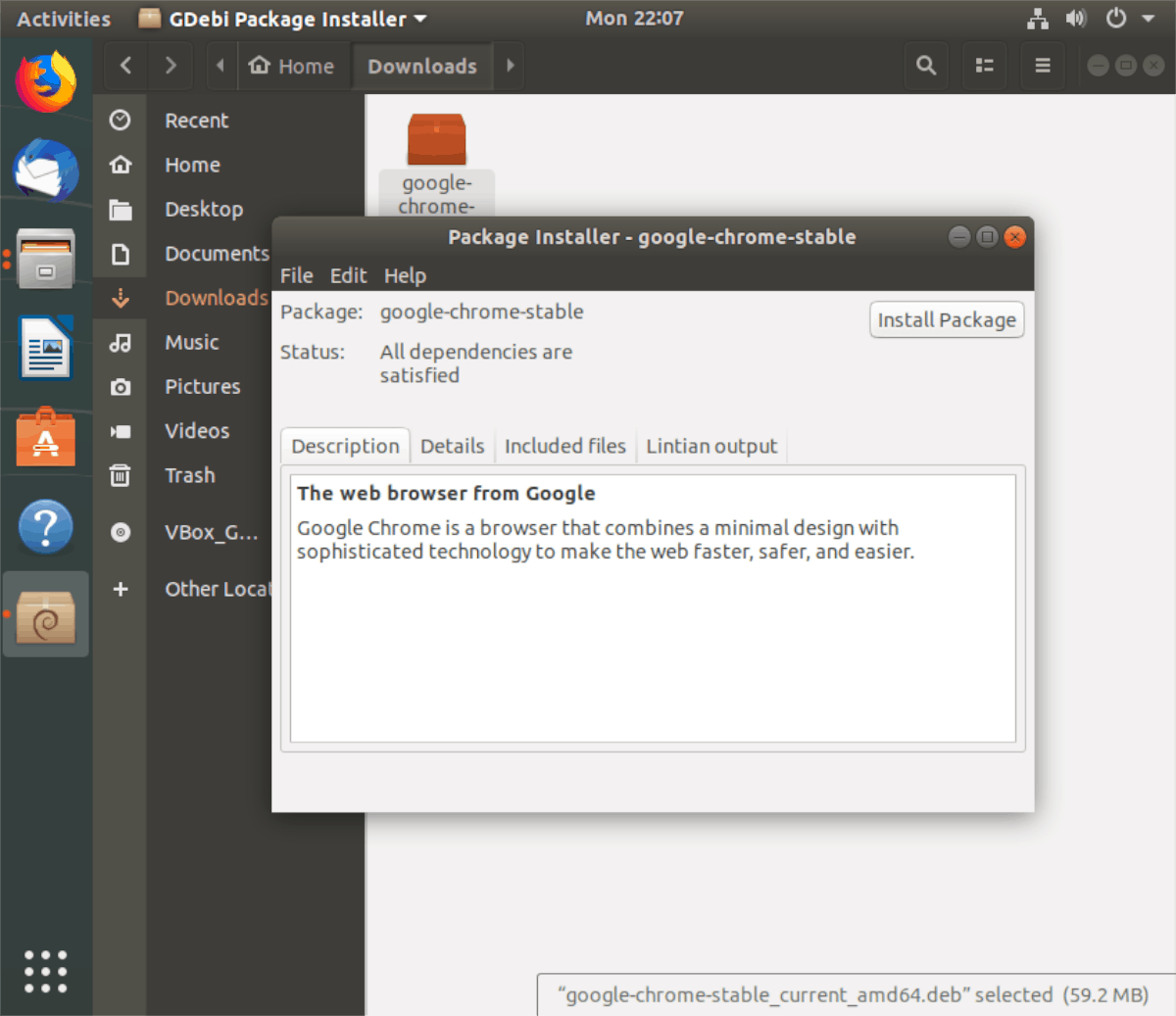
Hvis du vil installere DEB-pakken, klikker du på "Installer." Når det er gjort, lukker du "Package Installer" -vinduet.
Metode 2 - QApt
QApt er en Qt-basert front-end for Debian-basertLinux-distribusjoner inkludert Ubuntu og andre. Det er først og fremst funnet på Kubuntu eller andre Qt-baserte stasjonære maskiner, ettersom det gir lignende funksjonalitet som GDebi. QApt kan håndtere DEB-pakker, og installere dem feilfritt, inkludert løse pakkeavhengigheter.
Åpne et terminalvindu for å komme i gang med QApt-verktøyet på Ubuntu Linux PC. Start av et terminalvindu gjøres ved å trykke på Ctrl + Alt + T eller Ctrl + Shift + T på tastaturet. Følg installasjonsinstruksjonene nedenfor for å installere QApt, med terminalvinduet åpent.
Merk: QApt-applikasjonen er ikke eksklusiv for Ubuntu Linux. Hvis du bruker en distribusjon basert på Ubuntu som gjør bruk av KDE føl deg fri til å følge med og lære hvordan du får QApt til å fungere!
sudo apt install qapt-deb-installer
Når QApt-applikasjonen er satt opp på din Linux-PC, laster du ned en DEB-pakke. I dette eksemplet bruker vi Google Chrome.
Når DEB-pakken er ferdig lastet ned, åpner du filbehandleren, finn "Nedlastinger" og klikker på den for å få tilgang til "Nedlastinger" -mappen.
Inne i “Nedlastinger” -mappen dobbeltklikker du påDEB-pakken, og den skal åpne i QApt. Hvis den ikke åpnes i QApt, høyreklikker du på DEB-pakken, velger "egenskaper" og endrer innstillingene slik at den åpnes med QApt.
Når QApt åpnes, ser du en beskrivelse av pakken du har åpnet med appen. I tillegg vil den vise hvilke avhengigheter den vil installere sammen med pakken og annen informasjon.
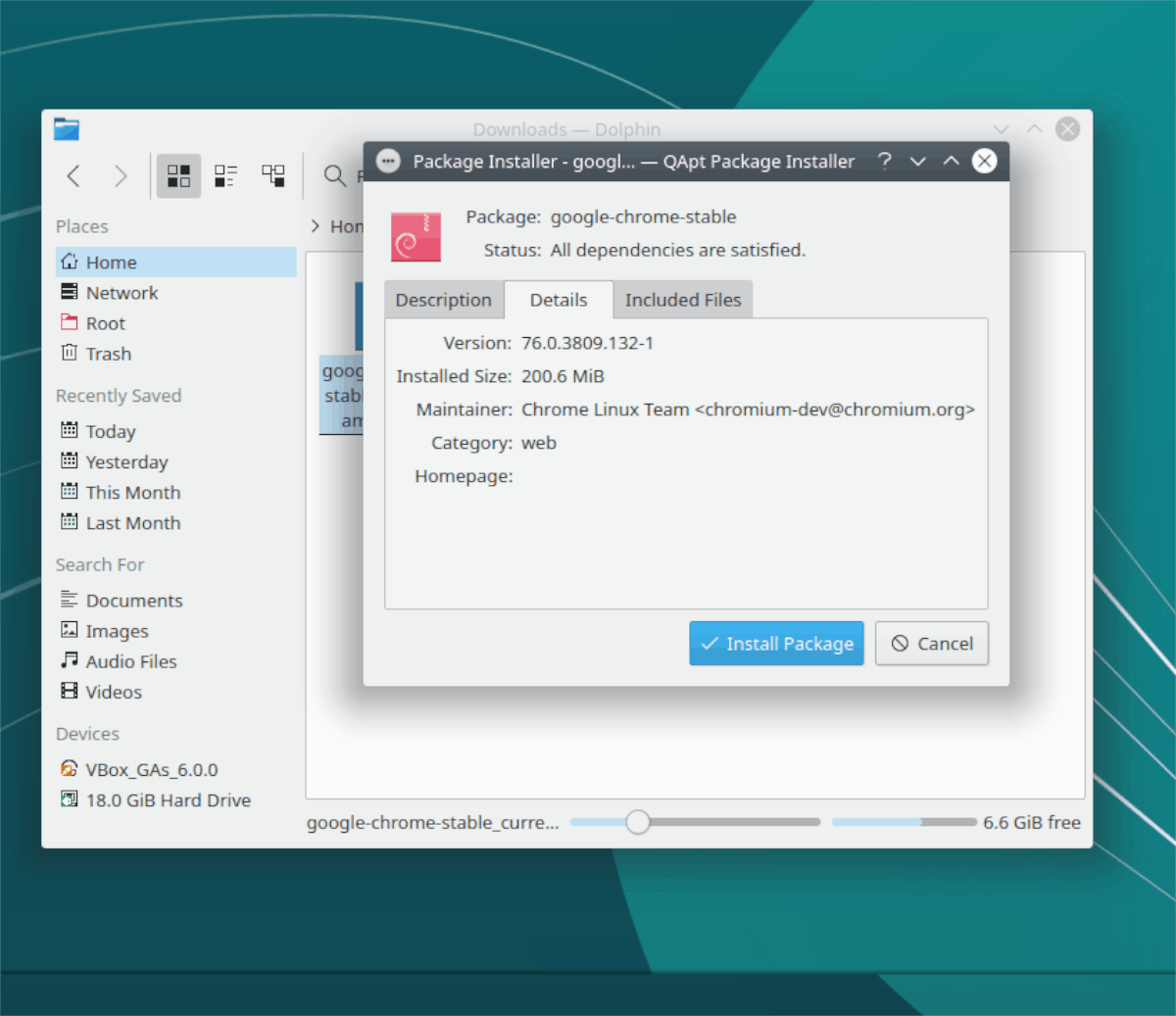
I QApt-vinduet, se etter “InstallerPackage ”-knappen og velg den med musen. Så snart “Install Package” -knappen er valgt i QApt, blir du bedt om å oppgi et passord. Gjør det, så pakken din installeres på systemet.












kommentarer